Всем привет! Сегодня я подробно расскажу – как создать Торрент файл для раздачи другу, подруге, знакомому или на сайт трекера. Вообще все делается достаточно просто, но есть несколько нюансов, если вы будете потом размещать сам Торрент-файл на каком-то портале. В таком случае придется заполнять дополнительные данные при раздаче. Советую заранее найти правила раздачи для выделенного трекер-ресурса. Так вам будет проще. Теперь не буду вас задерживать, и, пожалуй, начнем.
Вариант 1: uTorrent или BitTorrent

Оба приложения плюс-минус одинаковые в плане интерфейса, поэтому вы можете использовать любой. Также они позволяются быстро и легко создать Торрент-файл для раздачи. Подготовьте сам файл заранее – это может быть отдельный файлик, папка или даже архив. Как правило, чаще всего используют RAR или ZIP архивы.
Читаем – как заархивировать папку или файл.
Скачать uTorrent
Скачать BitTorrent
Ctrl + N
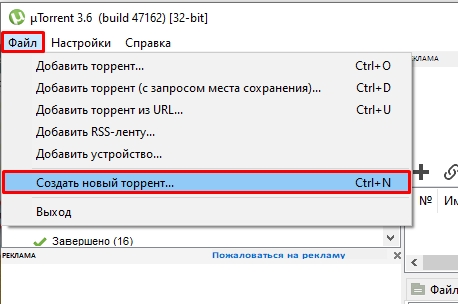
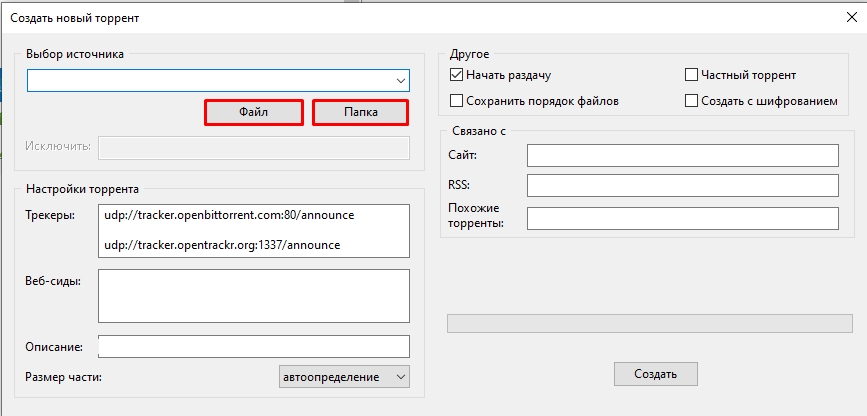
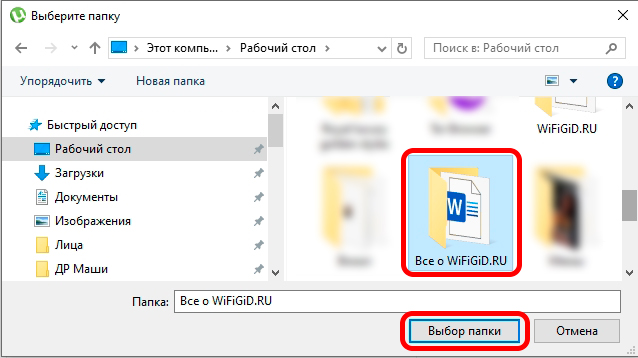
ВНИМАНИЕ! Если вы будете выставлять Торрент-файл на каком-то сайт-трекере, то обязательно прочтите информацию ниже. Скорее всего, вам нужно будет вручную указать данные полей «Трекеры», «Веб-сиды» и т.д. В противном случае ваш Торрент-файл могут удалить с сайта из-за нарушения правил трекера.
СОВЕТ! Обязательно к прочтению данную статью (переходим по ссылке) – там я подробно описываю, как вообще работает Торрент и из чего он состоит.
Исключить
Как понятно из названия, тут можно указать папки, разделы и файлы, которые не будут включены в Торрент-файл, и не будут раздаваться. Файлы разделяются с помощью символа прямой черты:
|
Например:
File|File-1|File-2
Обратите внимание, что и перед и после данного символа не должен стоять пробел – только название конечной папки или файла. Есть также возможность использовать дополнительные символы для удобства:
* – это специальная маска, которая сразу же убирает данные файлы из Торрента. Например:
*.exe – все файлы, которые имеют расширение exe.
Wi* – все папки и файлы, которые начинаются на эти две буквы будут аналогично удалены из раздачи.
? – заменяет какой-то символ. Сейчас попробую объяснить поподробнее. Например, нам нужно исключить все файлы, которые начинаются на:
WiFi
Но далее могут идти любые два символа. В итоге нам нужно использовать маску:
WiFi??
То есть исключаются все файлы и папки, начинающиеся на WiFi и состоящие из 6 символов. Два остальных мы и заменили на вопросительные знаки. Надеюсь, объяснил понятно. Если что – пишите вопросы в комментариях, постараюсь рассказать поподробнее.
Настройки торрента
Треккеры – здесь уже прописаны два адреса, но если вы будете размещать Торрент-файл на каком-то сайте-трекер, то узнать эту информацию нужно там. Например, на том же самом Рутрекер – обычно это поле оставляется пустым, и заполняется автоматически системой. На других трекерах нужно заполнять вручную.
Веб-сиды – как правило, поле остается пустым, но есть и исключения. Например, некоторые сайты просят заполнять эти данные ссылками на прямых сидеров или на прокси-сервера сайтов, которые и хранят какие-то удаленные файлы.
Читаем – что такое пиры и сиды в Торрент.
Примечание – можно вообще не заполнять, если на сайт-трекере ничего об этом не указано. Но некоторые порталы заставляют указывать туда ссылку на раздачу на их же сайте.
Размер части – если поле не заполнять, то сама программа определит значение блока и его размер. Но некоторые Торрент-трекеры просят использовать размер создаваемого файла, который не должен превышать определённого значения. Об это нужно узнать на том сайте, куда вы будете в последствии выкладывать Торрент-файл.
Другое
Начать раздачу – если вы оставите эту галочку, то после создания Торрент сразу же появится у вас в списке и начнет раздаваться. Обязательно ставим её, ведь мы будем пока единственными, кто раздает этот Торрент.
Частный торрент – используется для раздачи файла или папки только определенным лицам. Для работы данной функции Торрент-клиент нужно будет дополнительно настраивать.
Сохранить порядок файлов – если в папке хранятся отсортированные данные, то можно включить данную штуку, чтобы сохранить порядок для конечного пользователя. Особенно полезная функция для папок и разделов с большим количеством файлов.
Создать с шифрованием – лучше эту функцию не активировать.
Связано с – можно заполнить, если того требует Трекер, но обычно поля остаются пустыми.
Создание Торрента
После этого вы можете уже нажать на кнопку «Создать». Если вы включили галочку «Начать раздачу», то файл сразу же появится в раздаче. В противном случае вам нужно открыть данный Торрент, как вы открываете другие. Папку с раздачей не переносим на компьютере, ведь именно с неё и будет осуществляться копирование данных.
Сам же Торрент-файл можно отправлять любому человеку или выкладывать на портал. Вы также можете «Скопировать Magnet URI», чтобы поделиться ссылкой с другими участниками.
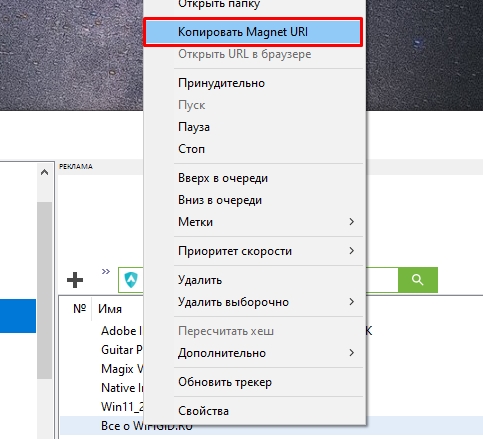
Способ 2: qBittorrent
Еще один вариант сделать Торрент файл для раздачи другу, подруге или на сайт – это использовать программу qBittorrent. Сам принцип создания будет примерно аналогичный, поэтому некоторые моменты мы опустим.
Скачать qBittorrent
Ctrl + N
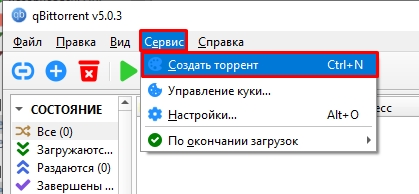
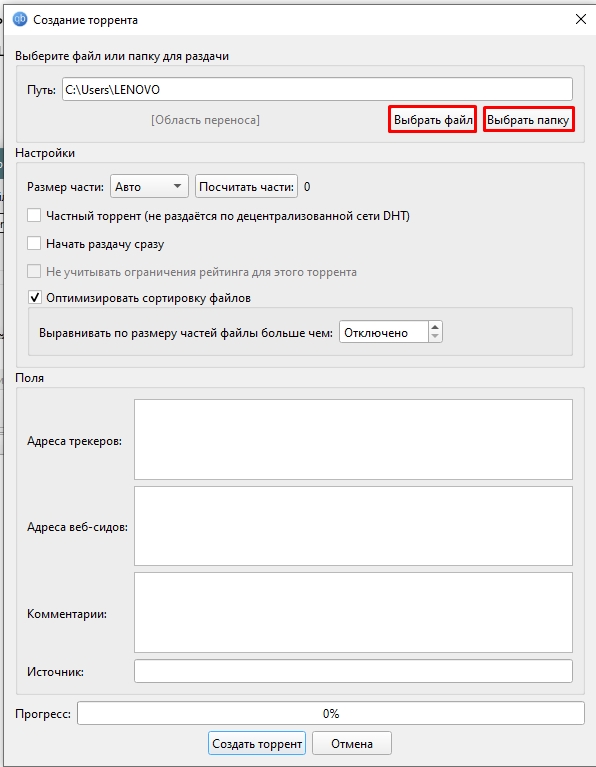
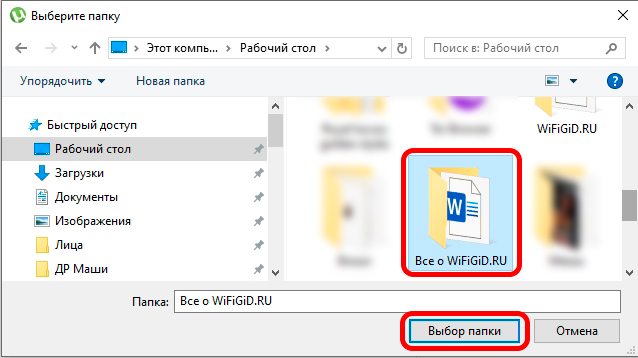
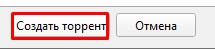
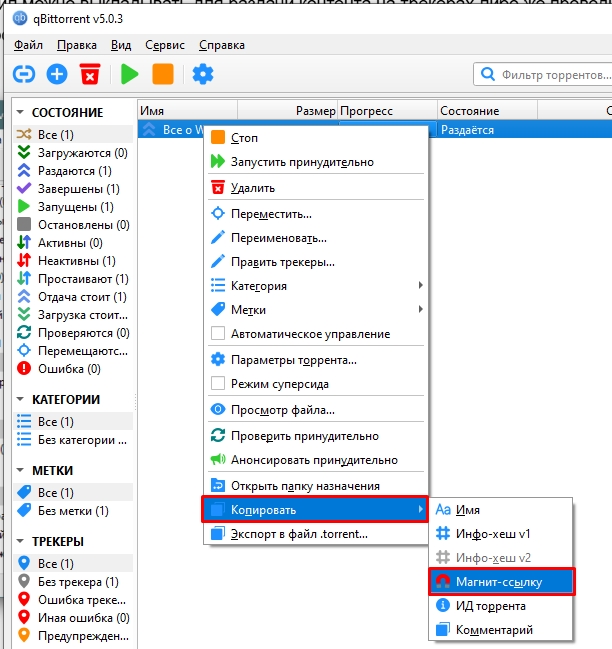
Вроде бы ничего не забыл, и рассказал то, что знал. Если у вас возникнут вопросы, и вы хотите получить помощью от специалистов портала WiFiGiD.RU – пишите в комментариях.








